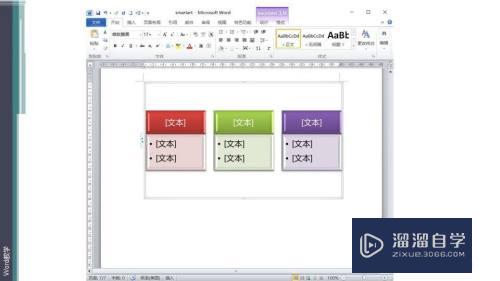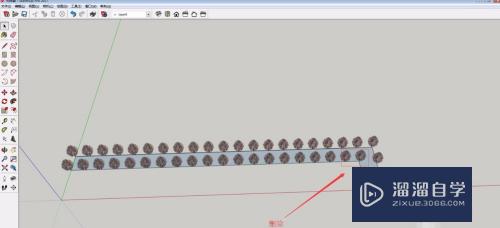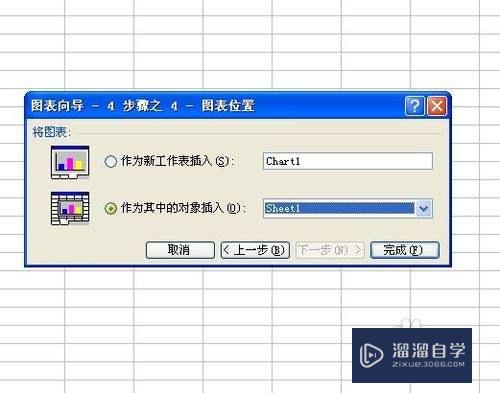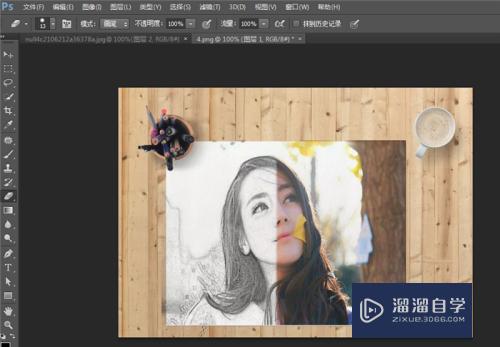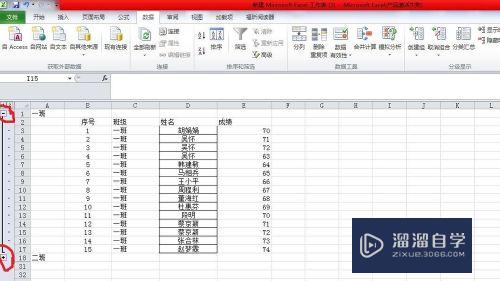CAD如何使用捕捉工具的高级用法(cad如何使用捕捉工具的高级用法视频)优质
CAD捕捉是绘图时必须用到的指令。常用的捕捉方式有中心。交点。象限点等。但是合理地运用捕捉命令。可以有效地提高你的绘图水平。下面来教大家CAD如何使用捕捉工具的高级用法。
云渲染农场还有超多“CAD”视频课程。欢迎大家点击查看
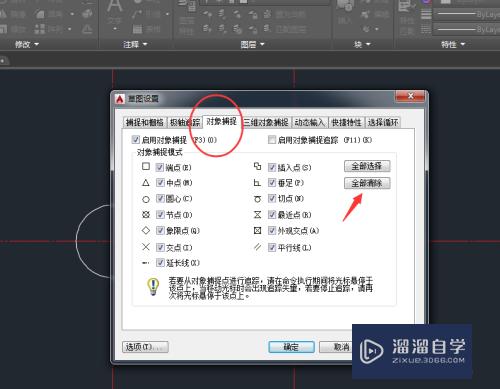
工具/软件
硬件型号:戴尔灵越15
系统版本:Windows7
所需软件:CAD2015
方法/步骤
第1步
使用CAD2015线命令。绘制出图形的中心线;(中心线是机械制图中的标准线。一幅图纸是上必须有的。其线型为虚线。颜色为红色);
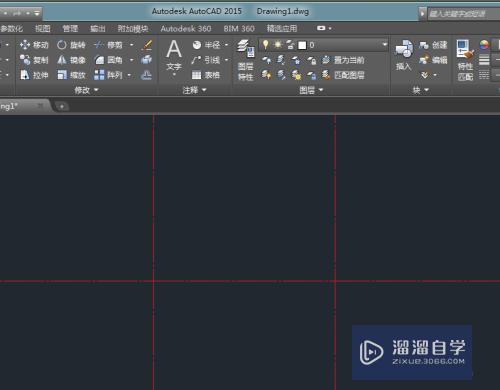
第2步
以中心线的交点为圆心绘制大小不相等的两圆形;本教程就是绘制两圆的相切线;
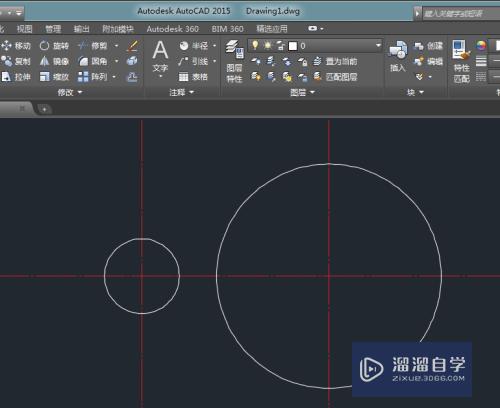
第3步
在没有绘制圆的相切线之前。须把捕捉方式切换成捕捉。才方便绘图。点下图所示的捕捉设置;
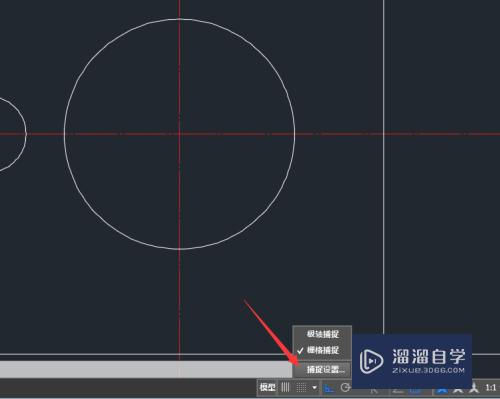
第4步
进入到捕捉设置对话框后。切换到对象捕捉菜单;
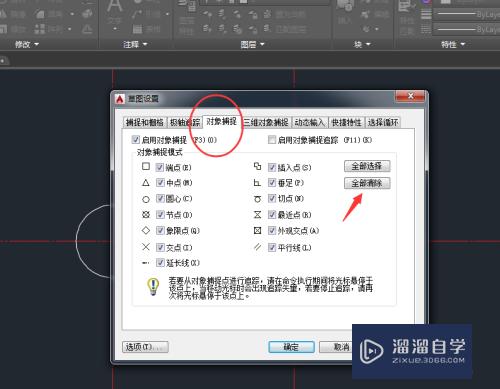
第5步
先把对象捕捉中的选项全部清空。然后只选中捕捉。选择完成后点确认;
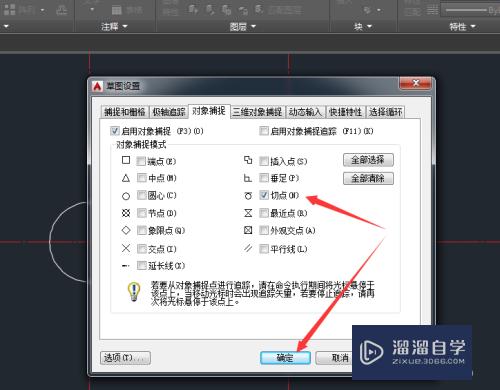
第6步
再使用直线命令。就可以很轻意地绘制出此两圆的相切线了。通过修剪。其得到的图形如图3;
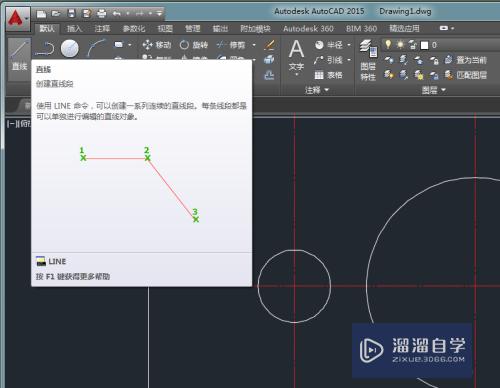
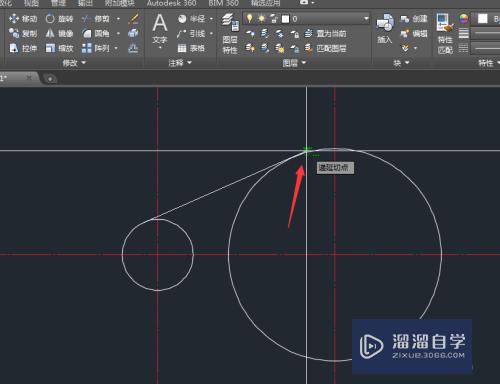
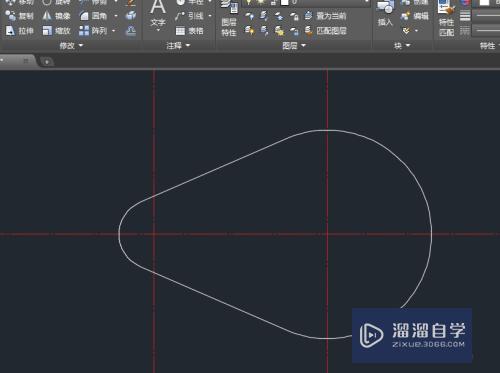
第7步
切点捕捉除了可以在捕捉设置中设置外。还可以使用ctrl+shift+左键。弹出捕捉设置。找到切点即可;
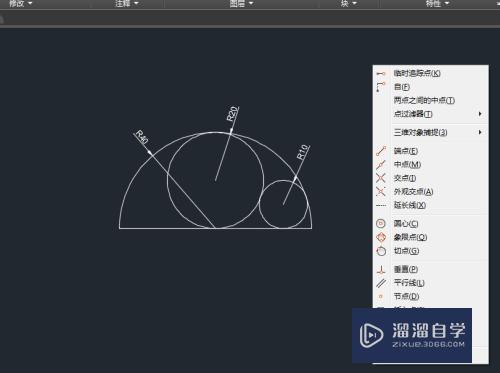
以上关于“CAD如何使用捕捉工具的高级用法(cad如何使用捕捉工具的高级用法视频)”的内容小渲今天就介绍到这里。希望这篇文章能够帮助到小伙伴们解决问题。如果觉得教程不详细的话。可以在本站搜索相关的教程学习哦!
更多精选教程文章推荐
以上是由资深渲染大师 小渲 整理编辑的,如果觉得对你有帮助,可以收藏或分享给身边的人
本文标题:CAD如何使用捕捉工具的高级用法(cad如何使用捕捉工具的高级用法视频)
本文地址:http://www.hszkedu.com/71403.html ,转载请注明来源:云渲染教程网
友情提示:本站内容均为网友发布,并不代表本站立场,如果本站的信息无意侵犯了您的版权,请联系我们及时处理,分享目的仅供大家学习与参考,不代表云渲染农场的立场!
本文地址:http://www.hszkedu.com/71403.html ,转载请注明来源:云渲染教程网
友情提示:本站内容均为网友发布,并不代表本站立场,如果本站的信息无意侵犯了您的版权,请联系我们及时处理,分享目的仅供大家学习与参考,不代表云渲染农场的立场!